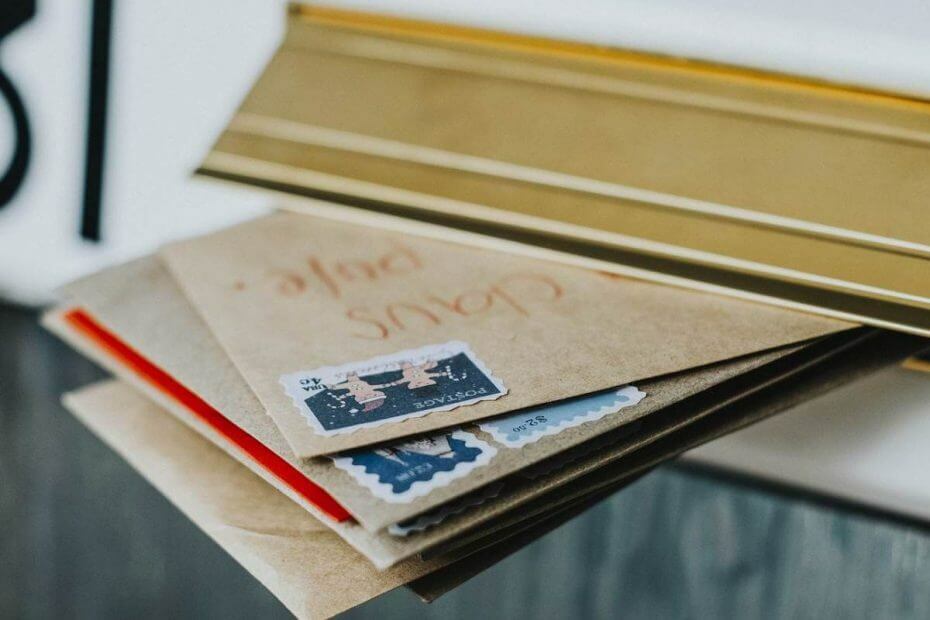
Bu yazılım, yaygın bilgisayar hatalarını onaracak, sizi dosya kaybından, kötü amaçlı yazılımlardan, donanım arızasından koruyacak ve bilgisayarınızı maksimum performans için optimize edecektir. Şimdi 3 kolay adımda bilgisayar sorunlarını düzeltin ve virüsleri kaldırın:
- Restoro PC Onarım Aracını İndirin Patentli Teknolojilerle birlikte gelen (patent mevcut İşte).
- Tıklayın Taramayı Başlat PC sorunlarına neden olabilecek Windows sorunlarını bulmak için.
- Tıklayın Hepsini tamir et bilgisayarınızın güvenliğini ve performansını etkileyen sorunları gidermek için
- Restoro tarafından indirildi 0 okuyucular bu ay
birçok insanlar kullanmak Görünüm tercih ettikleri gibi e-posta istemcisi, ancak bazen aşağıdaki gibi hatalar Outlook oturum açamıyor görünebilir. Bu hata Outlook'u kullanmanızı engelleyecektir, bu nedenle bugün size nasıl düzelteceğinizi göstereceğiz. Windows 10.
Outlook oturum açamıyor hatası, nasıl düzeltilir?
- E-posta hesabınızı veya Outlook profilinizi silin
- Dosyaları Outlook dizininden silin
- Kayıt defterinizi değiştirin
- Outlook anahtarını kayıt defterinden silin
- Outlook Anywhere / Exchange Proxy Ayarlarını Etkinleştir
- Exchange'in hesabınızı yapılandırmasına izin verin
- Hesabınızın .xml dosyasını düzenleyin
- Outlook'un yerel klasörünü yeniden adlandırın
- DNS kayıtlarınızı güncelleyin
- Gezinti bölmesi parametresini kullan/sıfırla
1. E-posta hesabınızı veya Outlook profilinizi silin
Kullanıcılara göre, Outlook oturum açamıyor cihazınızla ilgili herhangi bir sorun varsa hata görünebilir. Outlook e-postası veya profil. Bu sorunu çözmek için sorunlu e-posta hesabını bulup kaldırmanız ve tekrar eklemeniz yeterlidir. Bunu yapmak için şu adımları izleyin:
- Açık Kontrol Paneli. Bunu basarak yapabilirsiniz Windows Anahtarı+ S ve girmek kontrol Paneli. şimdi seç Kontrol Paneli sonuç listesinden.
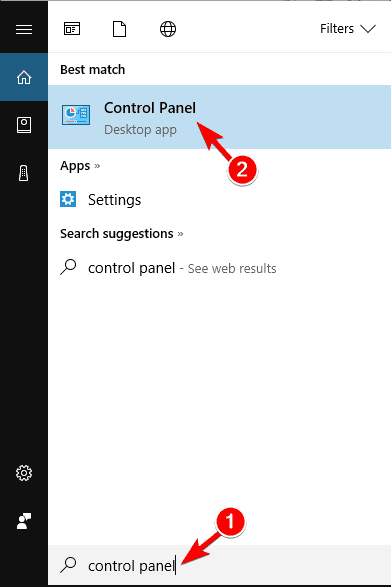
- Ne zaman Kontrol Paneli açılır, şuraya gidin: Posta.
- Tıklamak E-posta hesapları buton.
- Sorunlu hesabı bulun, seçin ve tıklayın Kaldırmak buton.
- Onay mesajı göründüğünde, üzerine tıklayın. Evet.
- Bunu yaptıktan sonra Outlook'u başlatın ve hesabınızı tekrar ekleyin.
E-posta hesaplarını kaldırmak sorunu çözmezse, Outlook profilinizi kaldırarak sorunu çözebilirsiniz. Bunu yapmak için şu adımları izleyin:
- Açık Kontrol Paneli ve Seç Posta.
- Tıklamak Profilleri Göster buton.
- Seç Görünüm profil ve tıklayın Kaldırmak.
- Onay mesajı şimdi görünecektir. Tıklamak Evet devam etmek.
- Profilinizi kaldırdıktan sonra, üzerine tıklayın. Ekle.
- Şimdi gerekli bilgileri girin.
Birkaç kullanıcı bunun yalnızca geçici bir çözüm olduğunu bildirdi, bu nedenle hata mesajı tekrar görünürse tekrarlamanız gerekebilir.
E-postalarınızı yedeklemeniz mi gerekiyor? İşte kullanabileceğiniz en iyi e-posta yedekleme uygulamaları!
2. Dosyaları Outlook dizininden silin
eğer alıyorsan Outlook oturum açamıyor hatası mesajı, belirli dosyaları Outlook dizininden kaldırarak sorunu çözebilirsiniz. Bunu yapmak için şu adımları izlemeniz gerekir:
- Basın Windows Tuşu + R ve girin %localappdata%. Basın Giriş veya tıklayın TAMAM MI.
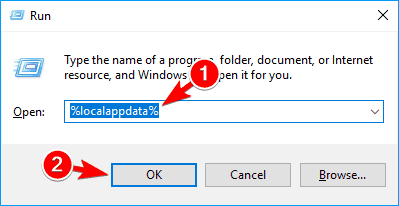
- Şimdi şuraya gidin: Microsoft Outlook dizin. Sil xml ve tmp bu dizindeki dosyalar.
- Şimdi şuraya gidin: 16 dizini ve oradan tüm dosyaları silin.
Dosyaları sildikten sonra sorun çözülmeli ve Outlook yeniden çalışmaya başlayacaktır. Birkaç kullanıcı, sorunun neden olduğunu iddia ediyor AutoD.emailaddress.xml dosyasında %localappdata%MicrosoftOutlook16 dizin ve sildikten sonra sorun çözülmelidir.
Outlook'ta silinen ve elde edilen e-posta iletilerinin nasıl kolayca kurtarılacağı aşağıda açıklanmıştır
3. Kayıt defterinizi değiştirin
Kayıt defteriniz çeşitli ayarları değiştirmenize izin verir ve kullanıcılara göre, birkaç değişiklik yaparak bu sorunu çözebilirsiniz. Kayıt defterinizi değiştirmek için aşağıdakileri yapın:
- Basın Windows Tuşu + R ve girin regedit. Basın Giriş veya tıklayın TAMAM MI.
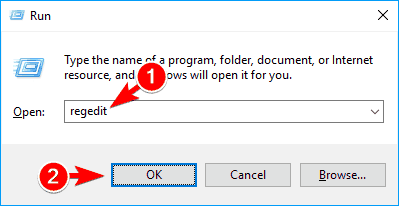
-
İsteğe bağlı: Başlamadan önce, kayıt defterini değiştirmenin potansiyel olarak tehlikeli olabileceğini belirtmekte fayda var. Herhangi bir ek sorunun ortaya çıkmasını önlemek için kayıt defterinizi yedeklemek her zaman iyi bir fikirdir. Bunu tıklayarak yapabilirsiniz Dosya > Dışa Aktar.
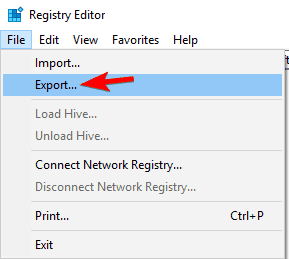 Seç Herşey gibi İhracat aralığı, dosyanız için güvenli bir yer seçin, istediğiniz adı girin ve üzerine tıklayın. Kayıt etmek.
Seç Herşey gibi İhracat aralığı, dosyanız için güvenli bir yer seçin, istediğiniz adı girin ve üzerine tıklayın. Kayıt etmek.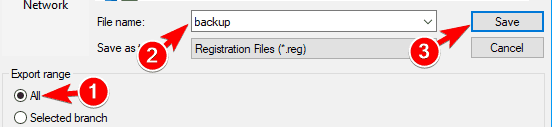 Bunu yaptıktan sonra, kayıt defterinizin bir yedeği hazır olacak. Kayıt defterini değiştirdikten sonra herhangi bir sorun çıkması durumunda, dışa aktarılan dosyayı önceki durumuna geri yüklemek için her zaman kullanabilirsiniz.
Bunu yaptıktan sonra, kayıt defterinizin bir yedeği hazır olacak. Kayıt defterini değiştirdikten sonra herhangi bir sorun çıkması durumunda, dışa aktarılan dosyayı önceki durumuna geri yüklemek için her zaman kullanabilirsiniz. - Sol bölmede, şuraya gidin:
HKEY_CURRENT_USERSoftwareMicrosoftOfficex.0OutlookAutoDiscover. Bu anahtarın yolu, kullandığınız Outlook sürümüne bağlı olarak biraz farklı olabilir.
Sağ bölmede, bulun SonBilinenİyiUrl'yi Hariç Tut ve çift tıklayın. Yı kur Değer verisi için 1 ve tıklayın TAMAM MI değişiklikleri kaydetmek için Ayrıca görmelisin Hariç TutHttpsRootDomain ve Hariç TutSrvKaydı DWORD'ler mevcuttur. Her anahtarı açın ve Değer verisi için 1.
Bunu yaptıktan sonra, şuraya gitmeniz gerekir: %USERPROFILE%appdatalocalmicrosoftoutlook dizini kaldırın ve kaldırın veya yeniden adlandırın. Artık Outlook için bir kullanıcının profilini yeniden oluşturmanız yeterlidir ve sorun tamamen çözülmelidir.
E-posta hesabı şifrenizi mi kaybettiniz? Endişelenmenize gerek yok, bu uygulamalardan biriyle geri alabilirsiniz!
4. Outlook anahtarını kayıt defterinden silin
Kullanıcılara göre, düzeltebilmelisiniz Outlook oturum açamıyor Hata, yalnızca kayıt defterinizdeki Outlook anahtarını kaldırarak. Bunu yapmak için şu adımları izleyin:
- Başlat Kayıt düzenleyici ve kayıt defterinizi yedekleyin.
- Şimdi sol bölmede
HKEY_CURRENT_USERSOFTWAREMicrosoftOffice16.0OutlookProfilesOutlook - sağ tıklayın Görünüm tuşla ve seç Sil menüden.
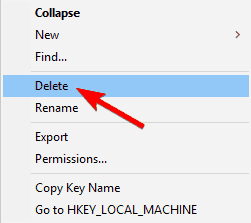
- Onay mesajı görünecektir. Tıklamak Evet Devam etmek için.
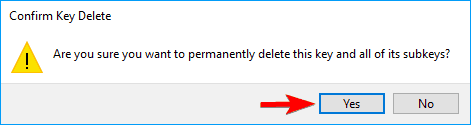
Outlook anahtarını sildikten sonra, Outlook ayarları varsayılana geri yüklenir. Şimdi Outlook'u yeniden yapılandırmanız gerekiyor ve sorun tamamen çözülmeli.
5. Outlook Anywhere / Exchange Proxy Ayarlarını Etkinleştir
Bildirilen kullanıcılar Outlook oturum açamıyor geçiş yapmaya çalışırken hata mesajı Değiş tokuş 2013.
Outlook'a manuel olarak Exchange hesabı eklemeye çalışırken bu hata ortaya çıktı. Exchange 2013, yerel olarak RPC yapmaz ve HTTPS üzerinden RPC gerektirir. Bu sorunu çözmek için aşağıdakileri yaparak tek bir ayarı etkinleştirmeniz yeterlidir:
- Tıklamak Daha fazla ayar Ve git Bağ.
- Şimdi etkinleştir Outlook Anywhere / Exchange Proxy Ayarları.
Bu seçeneği etkinleştirdikten sonra, ayarlarınızı kaydetmeniz yeterlidir ve hazırsınız.
6. Exchange'in hesabınızı yapılandırmasına izin verin
Birçok kullanıcı bildirdi Outlook oturum açamıyor hata mesajı ve bunu düzeltmek için Exchange'in hesabınızı yapılandırmasına izin vermeniz gerekir. Kullanıcılara göre manuel mod kullanmak bu sorunun ortaya çıkmasına neden olabilir.
Bu sorunu çözmek için hesabınızı oluştururken gerekli giriş bilgilerini doldurmanız ve İleri'ye tıklamanız yeterlidir. Exchange arka planda gerekli tüm yapılandırmayı yapacak ve sorununuz çözülmüş olacaktır.
Profil yüklenirken Outlook takıldı mı? İşte bunu nasıl düzelteceğiniz!
7. Hesabınızın .xml dosyasını düzenleyin
Hepsi senin e-posta hesapları ayarlarını kendi .xml dosyasında bulundurun, ancak ayarlarınız yanlışsa, Outlook oturum açamıyor hata.
Olası hataları keşfetmek için bir Sistem Taraması çalıştırın

Restoro'yu indirin
PC Onarım Aracı

Tıklayın Taramayı Başlat Windows sorunlarını bulmak için.

Tıklayın Hepsini tamir et Patentli Teknolojilerle ilgili sorunları çözmek için.
Güvenlik sorunlarına ve yavaşlamalara neden olan hataları bulmak için Restoro Repair Tool ile bir PC Taraması çalıştırın. Tarama tamamlandıktan sonra onarım işlemi, hasarlı dosyaları yeni Windows dosyaları ve bileşenleriyle değiştirir.
Kullanıcılara göre sorun, Autodiscover hizmetinden ve onun .xml dosyasından kaynaklanıyormuş. Sorunu çözmek için aşağıdakileri yapmanız gerekir:
- Açık Görünüm ve hiçbir bilgi içermeyen sahte bir POP profili oluşturun.
- Şimdi sistem tepsisinde Outlook simgesini bulun, basılı tutun Ctrl tuşuna basın, Outlook'a sağ tıklayın ve seçin E-Posta Otomatik Yapılandırmasını Test Edin seçenek.
- E-posta adresinizi ve şifrenizi girin ve tıklayın Ölçek buton.
- İzin vermenizi isteyen bir iletişim kutusu alırsanız Otomatik Keşfet, izin verdiğinizden emin olun.
- Her şey yolundaysa, git XML sekmesini seçin ve çıktıyı kopyalayın. tuşuna basarak bunu hızlı bir şekilde yapabilirsiniz. Ctrl + A ve Ctrl + C.
- Şimdi şuraya gidin:
%localappdata%MicrosoftOutlook16dizin. Yerel Uygulama Verileri dizinine nasıl erişileceği hakkında daha fazla bilgi için 2. Çözüm. - Sorunlu hesapla ilişkili .xml dosyasını bulun ve ile açın. not defteri.
- Ondan her şeyi silin, Otomatik Yapılandırma Testindeki bilgileri yapıştırın ve değişiklikleri kaydedin.
Bunu yaptıktan sonra sorun çözülmeli ve Outlook'a sorunsuz bir şekilde erişebileceksiniz. Birkaç kullanıcı, PC'nizin değiştirmemesini sağlamak için sorunlu .xml dosyasını salt okunur yapmayı önermektedir. Bunu yapmak için şu adımları izleyin:
- .xml dosyasına sağ tıklayın ve seçin Özellikleri menüden.
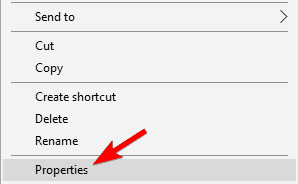
- şimdi Öznitellikler bölüm kontrolü Sadece oku ve üzerine tıklayın Uygulamak ve TAMAM MI.
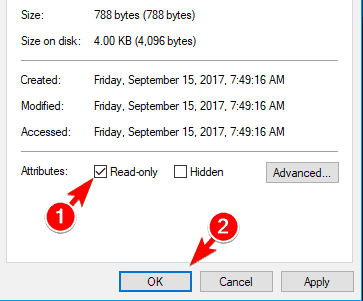
Dosyayı salt okunur olarak ayarladığınızda, bilgisayarınız sizin bilginiz olmadan dosyayı otomatik olarak değiştiremez.
8. Outlook'un yerel klasörünü yeniden adlandırın
Önceki çözümlerimizden birinde bahsettiğimiz gibi, dosyaları Outlook'un yerel klasöründen silerek sorunu çözebilirsiniz. Ancak, birkaç kullanıcı bu klasörün dosya içermediğini bildirdi.
düzeltmek için Outlook oturum açamıyor Hata, Outlook'un yerel dizinini bulmanız ve yeniden adlandırmanız gerekir. Bunu yapmak için şu adımları izleyin:
- Şu yöne rotayı ayarla
%localAppData%MicrosoftOutlookdizin. - Şimdi adlı bir dizini bulun 16 ve yeniden adlandırın. Kullanmakta olduğunuz Outlook sürümüne bağlı olarak dizinin adı farklı olabilir.
16 dizini başka bir şeyle yeniden adlandırdıktan sonra, Outlook onu yeniden oluşturur ve sorunun çözülmesi gerekir.
9. DNS kayıtlarınızı güncelleyin

kullanıyorsanız Ofis 365 kendi etki alanınızla İşletmeler için karşılaşabilirsiniz Outlook oturum açamıyor hata. Sorunu çözmek için DNS ayarlarınızı güncellemeniz gerekiyor.
Bu çözümün yalnızca aşağıdakiler için çalıştığını unutmayın. Ofis 365 İş kullanıcıları, yani bir İş kullanıcısı değilseniz, bu çözümü atlamak isteyebilirsiniz. DNS kayıtlarınızı değiştirmek için aşağıdakileri yapın:
- Şu yöne rotayı ayarla portal.office.com ve yönetici kontrol panelini açın.
- Şimdi şuraya gidin: Etki Alanları sayfa.
- Tıklamak Sorunları bulun ve düzeltin.
- Şimdi alan adınız için güncellenmesi gereken DNS ayarlarının listesini göreceksiniz. Alan adı sağlayıcınız için DNS kayıtlarını şu adreste bulabilirsiniz: bu sayfa.
- DNS kayıtlarınızı güncelledikten sonra, üzerine tıklayın. Sorunları bulun ve düzeltin. Her şey yolundaysa, göreceksin Mydomain.com doğru ayarlanmış. Herhangi bir işlem gerekmez İleti.
Bunu yaptıktan sonra, Outlook profilinizi silmeniz ve yeni bir tane oluşturmanız yeterlidir. Oturum açma bilgilerinizi girdikten sonra, Outlook hesabınızı otomatik olarak yapılandıracak ve siz onu kullanmaya hazır olacaksınız.
içinde gösterdik 1. Çözüm yeni Outlook profili nasıl kaldırılır ve oluşturulur, bu nedenle daha fazla talimat için kontrol ettiğinizden emin olun. Bu çözümün yalnızca Office 356 Business ile çalıştığını bir kez daha belirtmeliyiz, yani Business sürümünü kullanmazsanız bu çözüm sizin için geçerli olmayacaktır.
10. Gezinti bölmesi parametresini kullan/sıfırla
Kullanıcılara göre, Outlook oturum açamıyor Gezinti Bölmesi ve kullanıcı profilinizle ilgili sorunlar nedeniyle hata oluşabilir. Sorunu çözmek için /resetnavpane parametresini kullanmanız gerekir. Bu nispeten basittir ve aşağıdaki adımları izleyerek yapabilirsiniz:
- Basın Windows Tuşu + R açmak için Çalıştırmak diyalog.
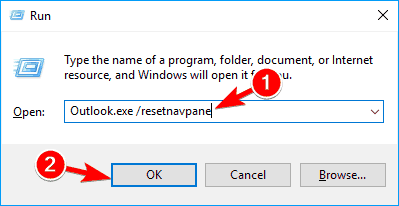
- Giriş Outlook.exe/resetnavpane ve bas Giriş veya tıklayın TAMAM MI.
Bunu yaptıktan sonra Outlook başlayacak ve sorunun çözülmesi gerekiyor.
Outlook geçici dosyalarını hızlı ve kolay bir şekilde nasıl sileceğiniz aşağıda açıklanmıştır
11. Outlook'u Otomatik Bulma'ya yanıt vermeyecek şekilde ayarlayın
Outlook oturum açamıyor Otomatik Bulma özelliği nedeniyle bazen hata mesajı görünebilir. Sorunu çözmek için kendi .xml dosyanızı oluşturmanız gerekir. Bunu yapmak için şu adımları izleyin:
- Açık not defteri.
- Aşağıdaki satırları yapıştırın:
”1.0″"utf-8"? e-posta yönlendirme bağlantısı https://YOUR_CAS_SERVER_NAME_HERE/autodiscover/autodiscover.xml
- şimdi git Dosya > Farklı kaydet.
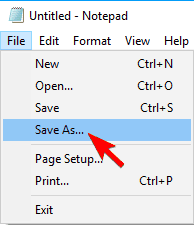
- Ayarlamak Tür olarak kaydet için Tüm dosyalar. şimdi girin test.xml olarak Dosya adı. İstediğiniz konumu seçin ve tıklayın Kayıt etmek.

Bunu yaptıktan sonra, kayıt defterinizde birkaç değişiklik yapmanız gerekir. Bunu yapmak için şu adımları izleyin:
- Başlat Kayıt düzenleyici.
- Şu yöne rotayı ayarla
HKEY_CURRENT_USERYazılımMicrosoftOfficex.0OutlookOtomatik Keşfetsol bölmede tuşuna basın. Sağ bölmede, boş alana sağ tıklayın ve Yeni > Dize değerini girin ve adını e-posta etki alanınız olarak ayarlayın.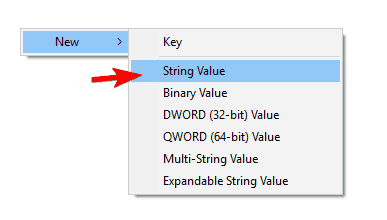
- Yeni oluşturulan dize değerine çift tıklayın ve Değer verisi alanına konumunu girin test.xml oluşturduğunuz dosya. Şimdi tıklayın TAMAM MI değişiklikleri kaydetmek için
- Sağ bölmedeki boş alana sağ tıklayın ve tıklayın Yeni > DWORD (32-bit) Değeri. Giriş TercihYerelXML yeni DWORD'un adı olarak.
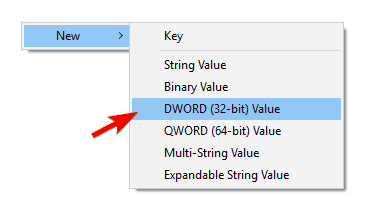
- çift tıklayın TercihYerelXML özelliklerini açmak için. Ayarlamak Değer verisi 1'e. Tıklayın TAMAM MI değişiklikleri kaydetmek için
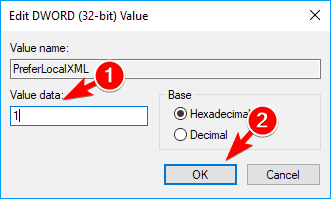
Bu biraz gelişmiş bir çözümdür, bu nedenle Kayıt Defteri Düzenleyicisi'ne aşina değilseniz veya kayıt defterinizi değiştirmek konusunda kendinizi rahat hissetmiyorsanız, tamamen atlamak isteyebilirsiniz.
12. Kullanılacak profil için sor seçeneğini etkinleştirin
Kullanıcılara göre, sorunu basitçe etkinleştirerek çözebilirsiniz. Kullanılacak bir profil istemi seçenek. Bunu yapmak için, aşağıdakileri yaparak Posta ayarlarınızı değiştirmeniz yeterlidir:
- Şu yöne rotayı ayarla Kontrol Paneli ve Seç Posta.
- Şimdi tıklayın Profilleri göster buton.
- Şimdi profil listesini görmelisiniz. Seç Kullanılacak bir profil istemi seçeneğini seçin ve tıklayın Uygulamak ve TAMAM MI değişiklikleri kaydetmek için
Bunu yaptıktan sonra, Outlook'u başlatırken kullanmak istediğiniz profili seçmenizi isteyen bir uyarı alırsınız. Bu basit bir geçici çözümdür ve bu ayarı değiştirdikten sonra sorun tamamen çözülmelidir.
Outlook oturum açamıyor Outlook'u başlatmanızı ve e-postalarınızı okumanızı engelleyebilir, ancak çözümlerimizden birini kullanarak sorunu çözebilmelisiniz.
AYRICA OKUYUN:
- En iyi e-posta gizlilik yazılımlarından 5'i
- En iyi 5 e-posta bulma yazılımı
- Kullanılacak En İyi Windows 10 E-posta İstemcileri ve Uygulamaları
- E-posta istemcilerini güvenli bir şekilde değiştirmek için en iyi 4 e-posta taşıma aracı
 Hala sorun mu yaşıyorsunuz?Bunları bu araçla düzeltin:
Hala sorun mu yaşıyorsunuz?Bunları bu araçla düzeltin:
- Bu PC Onarım Aracını İndirin TrustPilot.com'da Harika olarak derecelendirildi (indirme bu sayfada başlar).
- Tıklayın Taramayı Başlat PC sorunlarına neden olabilecek Windows sorunlarını bulmak için.
- Tıklayın Hepsini tamir et Patentli Teknolojilerle ilgili sorunları çözmek için (Okuyucularımıza Özel İndirim).
Restoro tarafından indirildi 0 okuyucular bu ay


